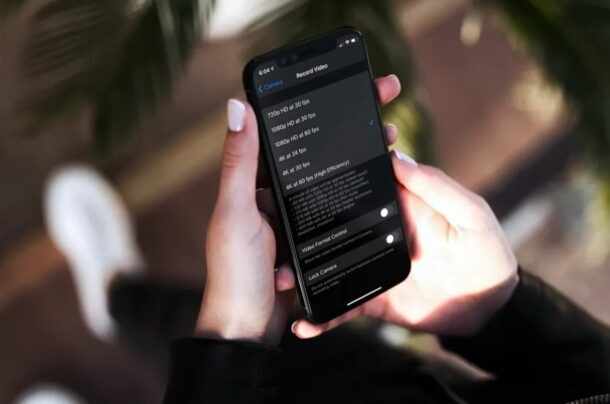
Wil je video's opnemen met een andere framesnelheid op je iPhone? Misschien wilt u video's opnemen met 24 fps voor filmische beelden in plaats van vloeiendheid? Of misschien wil je de vloeiende 60 fps gebruiken voor een professionele video? Het wijzigen van de framesnelheid van uw iPhone- of iPad-video-opname is eenvoudig, laten we eens kijken.
Doorgaans nemen alle iPhones en iPads video's op met de maximaal mogelijke resolutie en framesnelheden waartoe hun ingebouwde hardware in staat is. De meeste moderne iPhones maken uit de doos video's met 4k 60 fps. Hoewel deze 60 fps-video's er heel soepel en vloeiend uitzien, zijn ze niet altijd de eerste keuze voor de meeste videografen. Soms zou het opnemen van video's met 30 fps of zelfs 24 fps meer ideaal zijn voor vloggen, filmopnamen, enzovoort. We bekijken hoe je de framesnelheid van de camera van je iPhone of iPad kunt wijzigen tijdens het opnemen van video's.
Hoe de videoframesnelheid van de camera op iPhone en iPad te wijzigen
Overschakelen naar een andere framerate voor video-opnames is een stuk eenvoudiger dan je denkt. Je kunt deze stappen volgen, ongeacht welk iPhone- of iPad-model je hebt.
- Ga vanuit het startscherm van je iPhone of iPad naar 'Instellingen'.

- Scroll in het instellingenmenu omlaag en tik op 'Camera' om de camera-instellingen van je apparaat te openen.
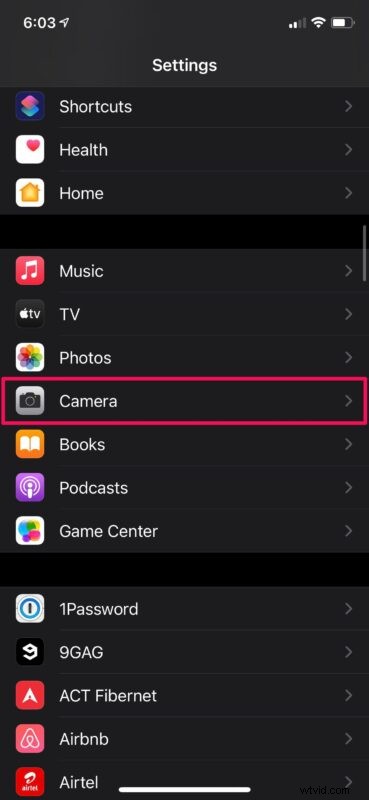
- Kies hier 'Video opnemen' direct onder 'Indelingen', zoals weergegeven in de onderstaande schermafbeelding.
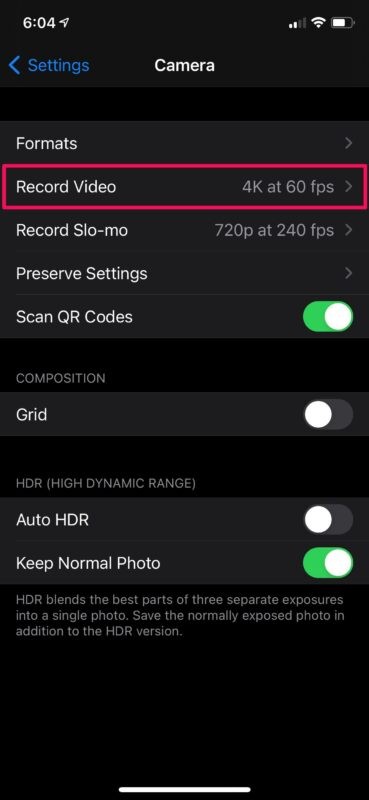
- Je kunt nu zowel de framesnelheid als de resolutie selecteren waarmee je video's wilt maken.
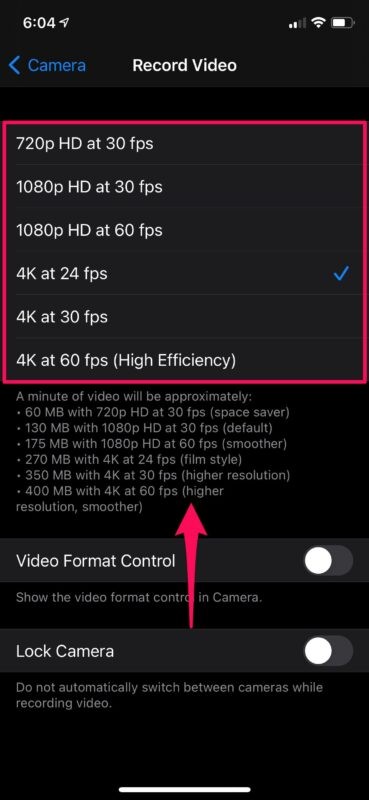
- Evenzo kun je ook de framesnelheid voor slow motion-video's wijzigen. Tik op 'Slo-mo opnemen' om toegang te krijgen tot deze instellingen.
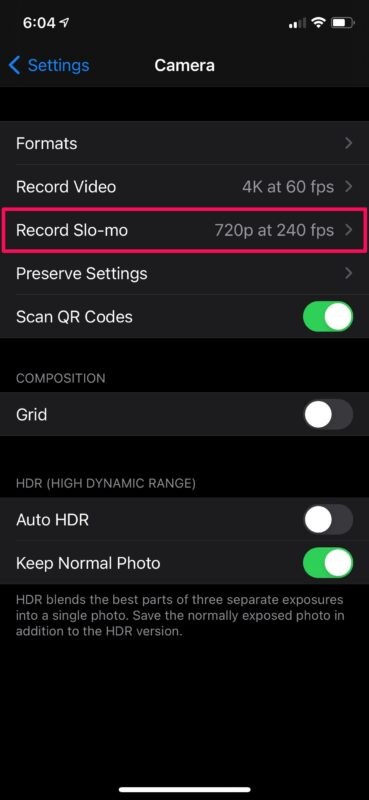
- Selecteer de gewenste framesnelheid en resolutie en je kunt aan de slag.
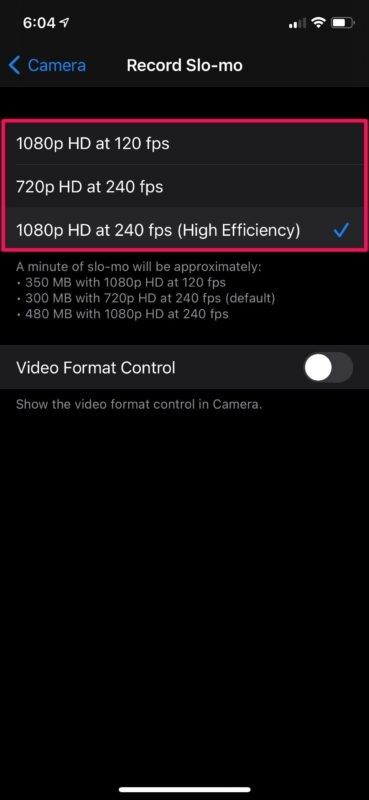
Nu weet je hoe eenvoudig het is om de framesnelheid van de video-opname van de camera van je iPhone of iPad te wijzigen.
Vanaf nu kun je video's opnemen met alleen de framesnelheden die je wilt, op basis van de inhoud die je opneemt. Als je bijvoorbeeld snel iets opneemt, wil je misschien die framesnelheid van 60 fps, maar als je alleen maar vlogt of landschappen fotografeert, is overschakelen naar 30 fps de betere optie.
Het is u misschien opgevallen dat High Efficiency tussen haakjes wordt gespecificeerd voor bepaalde opname-opties met een hogere resolutie. Dit geeft in feite alleen aan dat de video wordt opgenomen in High Efficiency Video Codec (HEVC) om de bestandsgrootte aanzienlijk te verkleinen. Dit bestandsformaat biedt een betere compressie zonder merkbaar verlies van visuele kwaliteit.
Snel de framesnelheid wijzigen op nieuwere iPhone-/iPad-modellen
Als je een iPhone 11 of nieuwer model gebruikt, heb je de mogelijkheid om de videoresolutie of framesnelheid in de Camera-app zelf te wijzigen, wat veel eenvoudiger is.
Dit is als optie beschikbaar in de rechterbovenhoek van de 'video'-modus bij gebruik van de videocamera op iPhone of iPad. Tik gewoon op "HD – 30" om te schakelen tussen HD en 4K of 30 FPS en 60 FPS.
Op oudere iPhones kun je nog steeds zien met welke framesnelheid en resolutie je opneemt, maar je kunt dit niet aanpassen via de camera-app. Deze functie is geïntroduceerd met de iOS 13.2-update, dus apparaten die op oudere systeemsoftware blijven hangen, hebben die mogelijkheid niet.
We hopen dat je hebt kunnen leren hoe je video's op je iPhone kunt opnemen met de door jou gewenste framerates. Staat je iPhone toe dat je de framesnelheid in de camera-app kunt aanpassen? Hoe vaak wissel je tussen verschillende framerates? Deel uw waardevolle meningen en ervaringen in de opmerkingen hieronder.
